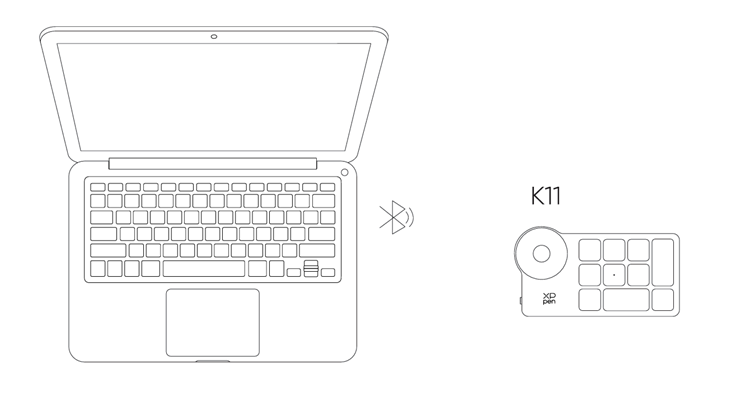Siga estas etapas para configurar o monitor XPPen Artist Pro 24 (Gen 2) 165Hz
Conexão do Produto
1. Coloque cuidadosamente o Artist Pro virado para baixo numa superfície plana e limpa.
2. Use o cabo de alimentação e o adaptador para conectar seu dispositivo à energia.
3. Determine quais portas são aplicáveis para conectar seu computador e dispositivo:
USB-C: Use o cabo USB-C para USB-C para conectar seu computador e dispositivo
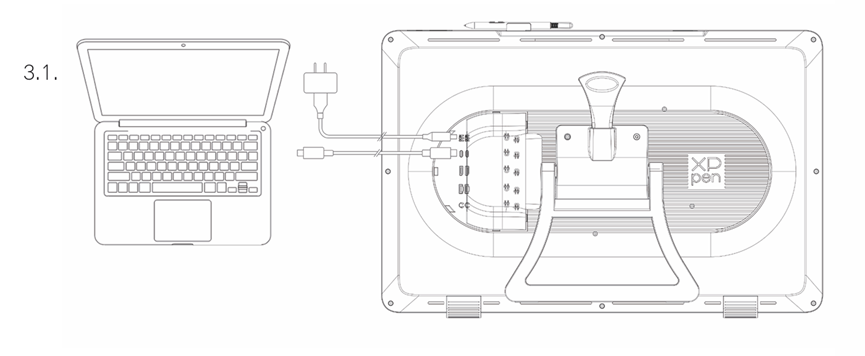
DisplayPort: Use o cabo DisplayPort e o cabo USB-C para USB-A para conectar seu computador e dispositivo
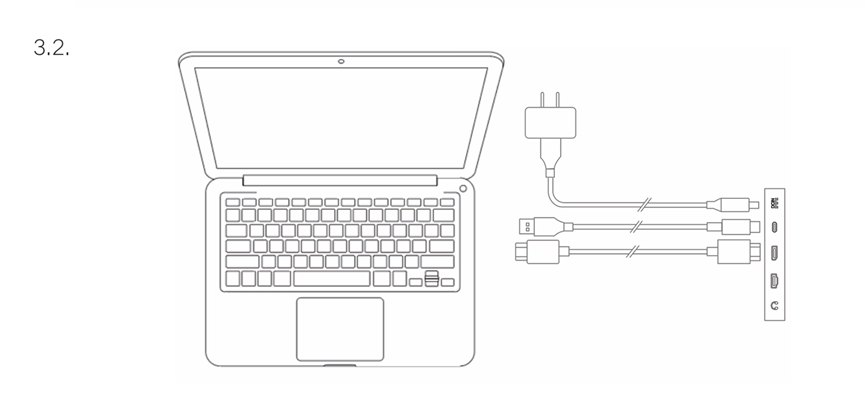
HDMI: Use o cabo HDMI e o cabo USB-C para USB-A para conectar seu computador e dispositivo
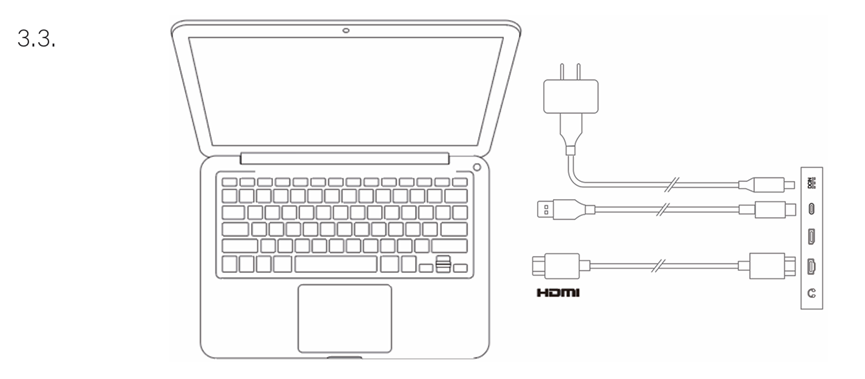
Para garantir que seu dispositivo funcione corretamente, os cabos de vídeo e de dados devem estar conectados do computador ao dispositivo. Conecte o cabo de vídeo à porta de vídeo do computador, e conecte o cabo de dados à porta USB.
4. Uma vez conectado, você pode cobrir a tampa de cabo
Conectar ao Telefone ou Tablet Android
1. Use o cabo de alimentação e o adaptador para conectar seu dispositivo à energia.
2. Use o cabo de alimentação e o adaptador para conectar seu dispositivo à energia.
* Para modelos de telefone compatíveis, por favor, consulte o website oficial de XPPen.
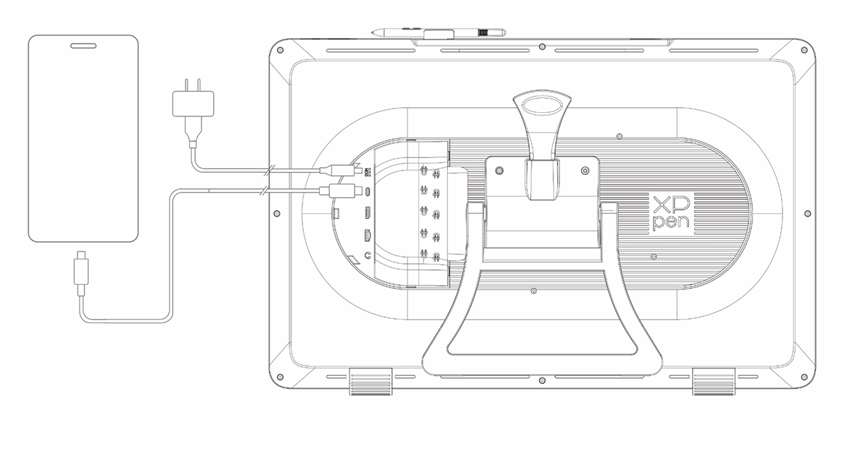
Remoto de Atalho Sem Fio
1. Conexão Com Fio: Use o cabo USB-C para USB-A ou USB-C para USB-C para conectar seu computador e o dispositivo.
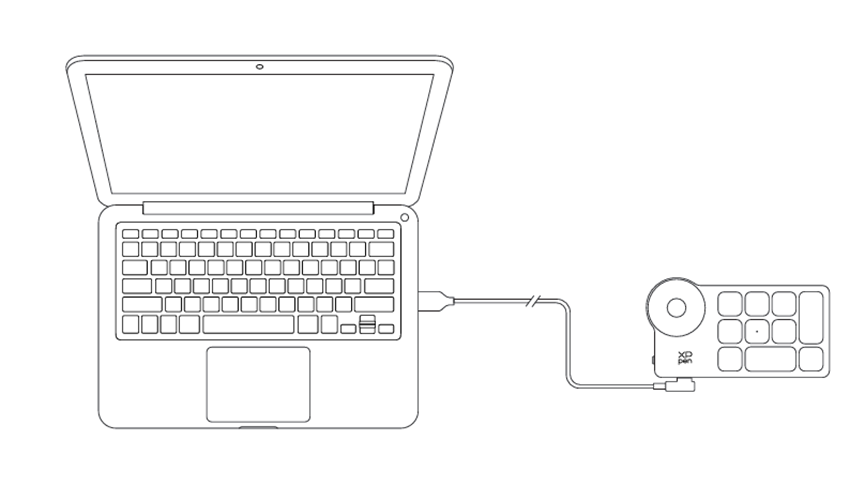
2. Conexão de Receptor Bluetooth: Insira o receptor Bluetooth no computador, ligue o interruptor de energia remoto de atalho sem fio, a luz indicadora ficará azul constante e desligar-se-á após 30 segundos.
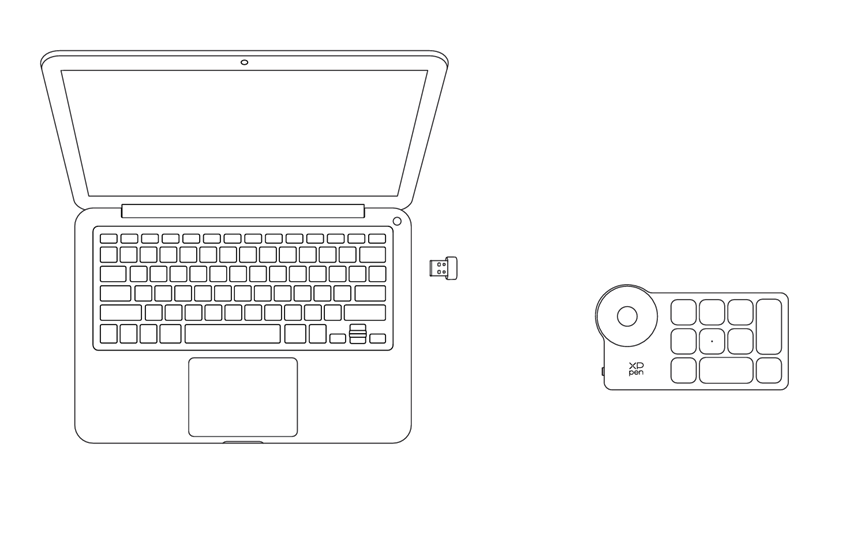
3. Conexão Sem Fio Bluetooth:
3.1 Ligue o interruptor de energia remoto de atalho sem fio, a luz indicadora piscará lentamente a azul, pressione e segure a tecla K11 durante 6 segundos para entrar no modo de emparelhamento, a luz indicadora piscará rapidamente a azul.
3.2 Ligue a função Bluetooth no seu computador, adicione um dispositivo Bluetooth, procure o dispositivo denominado "Remoto de Atalho", clique para concluir o emparelhamento de Bluetooth, a luz indicadora ficará azul constante; desligará após 30 segundos.
3.2 Ligue a função Bluetooth no seu computador, adicione um dispositivo Bluetooth, procure o dispositivo denominado "Remoto de Atalho", clique para concluir o emparelhamento de Bluetooth, a luz indicadora ficará azul constante; desligará após 30 segundos.